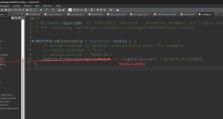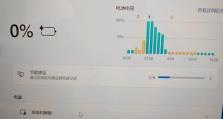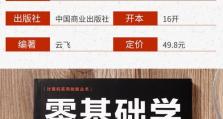水星路由器设置wifi密码教程(轻松为水星路由器设置安全可靠的wifi密码)
在现如今的数字化时代,无线网络已经成为我们生活中不可或缺的一部分。而要确保我们的无线网络安全可靠,设置一个强密码是至关重要的。本文将教您如何在水星路由器上设置wifi密码,以保护您的网络安全。
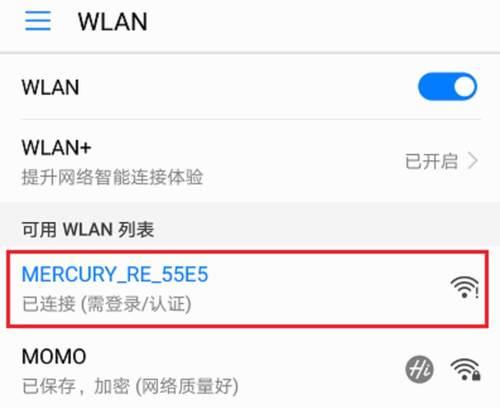
一:连接路由器
在浏览器中输入默认网关地址,通常为192.168.1.1或192.168.0.1,回车后会跳转至登录界面。输入默认的用户名和密码,通常为admin/admin,点击登录按钮进入路由器设置页面。
二:进入无线设置界面
在路由器设置页面中,找到“无线设置”或“无线网络”选项,并点击进入无线设置界面。
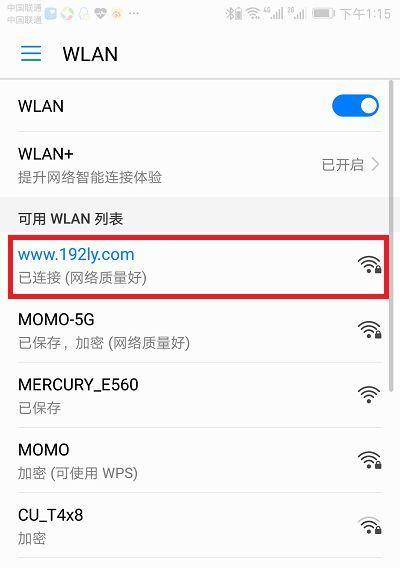
三:选择网络频段
根据您的网络需求,选择2.4GHz频段或5GHz频段。2.4GHz频段具有较好的穿墙能力,但传输速度较慢;而5GHz频段传输速度更快,但穿墙能力较差。
四:设置无线网络名称(SSID)
在无线设置界面中,找到“网络名称(SSID)”选项。输入您想要设置的wifi名称,这将是您的网络在其他设备上显示的名字。
五:选择安全加密方式
在无线设置界面中,找到“安全类型”或“加密方式”选项。建议选择WPA2-PSK这种高级加密方式,以确保网络的安全性。
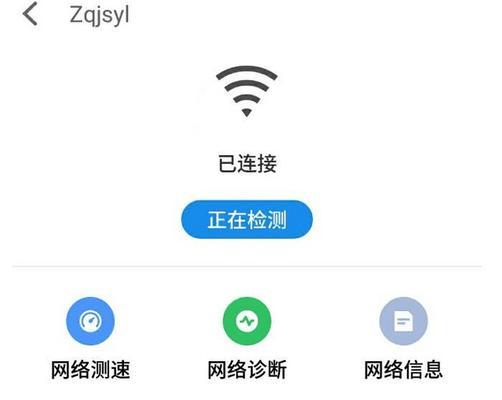
六:设置wifi密码
在无线设置界面中,找到“密码”或“预共享密钥”选项。输入您想要设置的wifi密码,确保密码强度足够高,包含字母、数字和特殊字符,并且长度不少于8位。
七:隐藏网络名称(可选)
如果您希望使您的wifi网络对外不可见,可以在无线设置界面中找到“隐藏SSID”或“隐藏网络名称”选项,并勾选该选项。
八:限制设备访问(可选)
若想限制仅特定设备可以访问您的无线网络,可以在无线设置界面中找到“MAC地址过滤”或“访问控制”选项,并进行相应的设置。
九:保存设置并重启路由器
在完成以上设置后,记得点击“保存”按钮保存您的设置,并按照路由器界面指引重启路由器,以使新的密码生效。
十:连接设备到新的wifi网络
重启完成后,打开您的设备,搜索可用的wifi网络,找到刚才设置的网络名称,输入您设定的密码,即可连接到新的wifi网络。
十一:定期更改密码
为了确保网络安全,建议定期更改wifi密码。您可以在路由器设置界面中找到“密码”选项,按照前述步骤重新设置新的密码。
十二:保护路由器登录信息
除了设置wifi密码外,还应注意保护路由器的登录信息。避免将默认的用户名和密码暴露在外,可以设置一个强密码来保护您的路由器。
十三:使用客户端隔离功能
水星路由器通常提供客户端隔离功能,可以防止设备之间相互访问。您可以在路由器设置界面中找到“客户端隔离”或“无线隔离”选项,并启用该功能,增强网络安全性。
十四:定期升级路由器固件
水星路由器制造商通常会发布路由器固件的更新版本,以修复潜在的漏洞和提升网络安全性。定期检查并升级路由器固件,可以保障您的网络安全。
十五:
通过本文所提供的步骤,您已经学会了如何为水星路由器设置wifi密码,从而保护您的网络安全。同时,我们还提供了其他增强网络安全性的建议,希望能帮助您建立一个可靠的无线网络环境。记住定期更改密码、保护登录信息,并定期升级路由器固件,以确保网络的安全性。